
Adelaide
Inge-Lore 12.07.2025
.
 Merci Laurette de m’avoir permis de traduire vos tutoriels.
Merci Laurette de m’avoir permis de traduire vos tutoriels.Das Copyright des original Tutorials liegt alleine bei Laurette,
das Copyright der deutschen Übersetzung liegt alleine bei mir,Inge-Lore.Es ist nicht erlaubt,mein Tutorial zu kopieren oder auf anderen Seiten zum download anzubieten.Mein Material habe ich aus diversen Tubengruppen.Das Copyright des Materials liegt alleine beim jeweiligen Künstler.Sollte ich ein Copyright verletzt haben,sendet mir bitte eine E-Mail.Ich danke allen Tubern für das schöne Material,
ohne das es solche schönen Bilder gar nicht geben würde.
Ich habe das Tutorial mit PSP 2020 Ultimate gebastelt,aber es sollte auch mit allen anderen Varianten zu basteln gehen.
Filters Unlimited–Buttons & Frames–3D Glass Frame 3 + 1
VM Toolbox–Zoom Blur
Medhi–Kaleidoscope 2.1
AP 01[Innovation] Lines-SilverLining
Adjust–Variation
Cybia–ScreenWorks–Dot Screen
Filter Factory Gallery B–Button Deluxe
****************************************************
****************************************************
Vorwort !!
Weil man bei den neuen PSP Versionen nicht mehr so einfach spiegeln kann,
Mach es dir auch einfach und installiere dir die Skripte !!
****************************************************
andernfalls schreibe ich es dazu.
Das Originaltutorial,klick einfach aufs Bild
.
.
.
Punkt 1
Such dir aus deinen Tuben eine helle und dunkle Farbe.
 Öffne die Alpha-Datei,erstelle mit Shift und D eine Kopie
Öffne die Alpha-Datei,erstelle mit Shift und D eine Kopie
und schließe das Original,wir arbeiten auf der Kopie.
Fülle dein Blatt mit diesem Verlauf
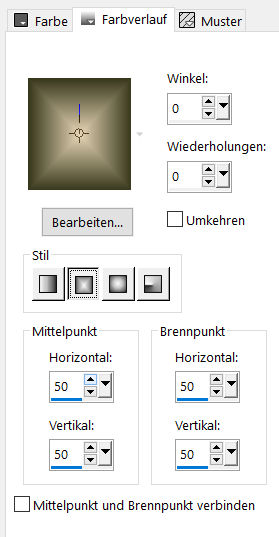 Filters Unlimited–Buttons & Frames–3D Glass Frame 3
Filters Unlimited–Buttons & Frames–3D Glass Frame 3
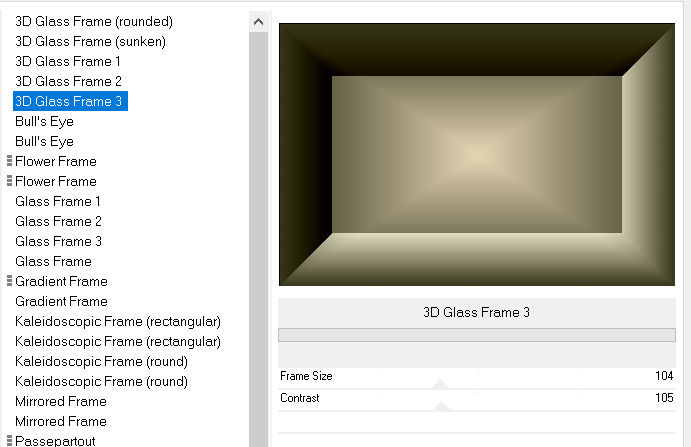 Auswahl–Auswahl laden/speichern–Auswahl aus Alpha-Kanal laden
Auswahl–Auswahl laden/speichern–Auswahl aus Alpha-Kanal laden
Auswahl *Selection #1* laden
Punkt 2
Auswahl umkehren
Textureffekte–Kacheln
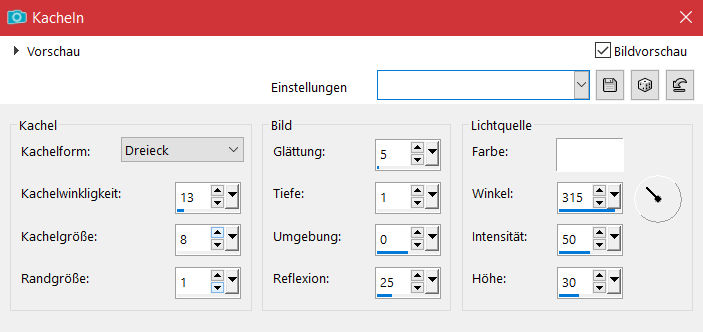 Reflexionseffekte–Kaleidoskop
Reflexionseffekte–Kaleidoskop
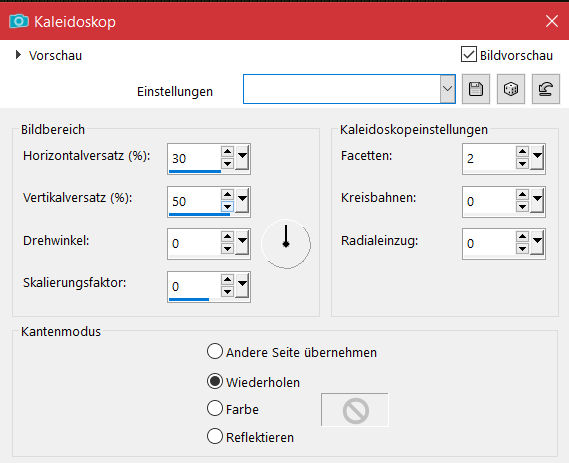 Auswahl umkehren
Auswahl umkehren
neue Ebene–mit dem Verlauf füllen–Auswahl aufheben
Plugins–Medhi–Kaleidoscope 2.1
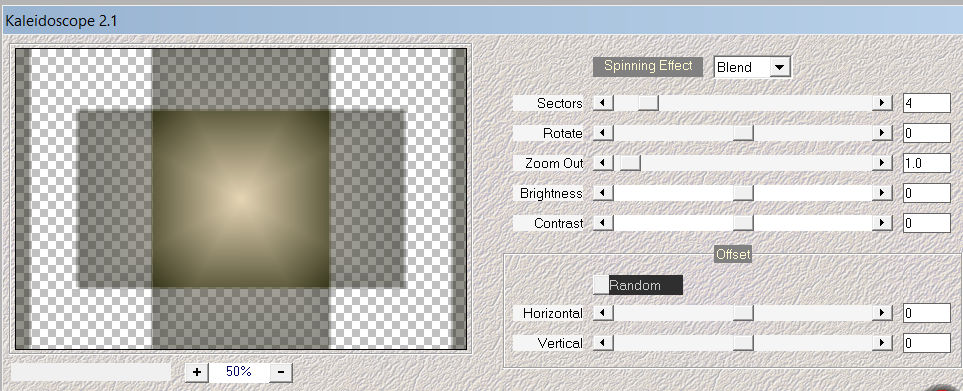
Punkt 3
Plugins–AP 01[Innovation] Lines-SilverLining
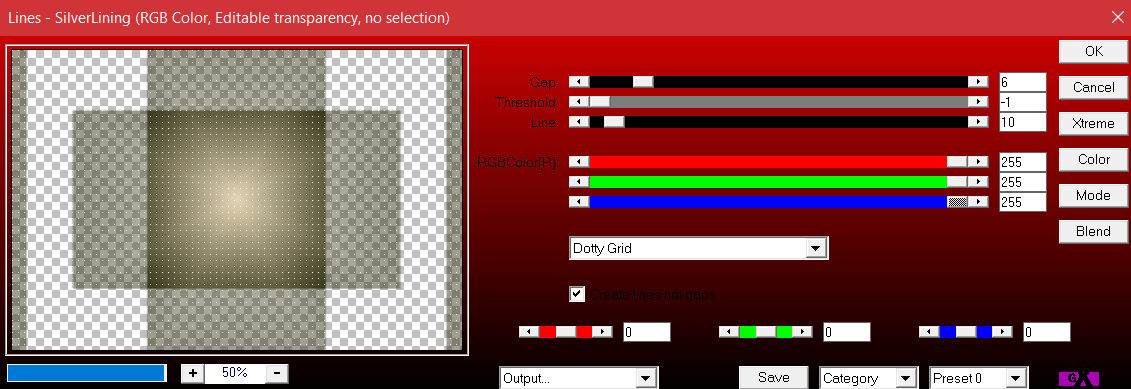 Schagschatten 0/0/80/25
Schagschatten 0/0/80/25
geh auf Raster 1–duplizieren
Filters Unlimited–Buttons & Frames–3D Glass Frame 1
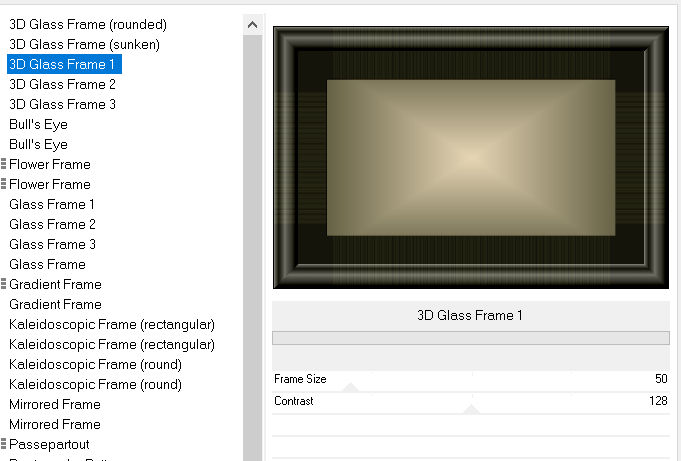 Ebene verkleinern auf 85%
Ebene verkleinern auf 85%
Ebene nach oben schieben
Punkt 4
Kopiere *deco_1*–einfügen auf dein Bild
Schlagschatten wdh.
kolorieren oder Mischmodus Luminanz (V)
Benutzerdefinierte Auswahl
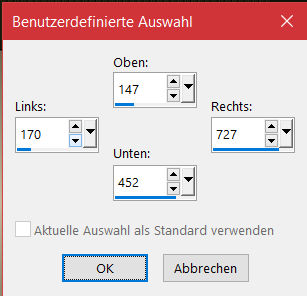 neue Ebene–kopiere deine Hintergrundtube
neue Ebene–kopiere deine Hintergrundtube
einfügen in die Auswahl
Punkt 5
Auswahl ändern–Auswahlrahmen auswählen
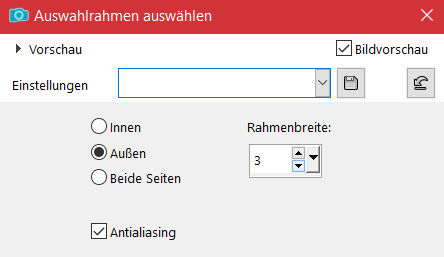 neue Ebene–mit weiß füllen
neue Ebene–mit weiß füllen
Textureffekte–Flechten
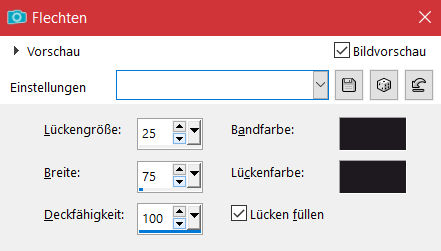 nach unten zusammenfassen–Auswahl aufheben
nach unten zusammenfassen–Auswahl aufheben
geh auf Raster 1
Punkt 6
Plugins–Adjust–Variation
klicke 1x auf Original und 1x auf das Feld deiner Farbe
oder geh auf Einstellen–Fotokorrektur in einem Schritt
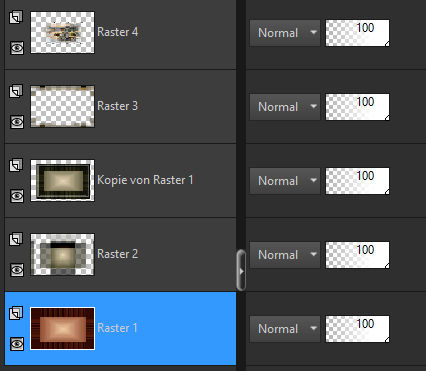
Punkt 7
Ebenen sichtbar zusammenfassen
kopiere *deco_n°2*–einfügen auf dein Bild
mit Taste K einstellen auf 116 / 96
Plugins–Simple–Top Left Mirror
Schlagschatten wdh.
neue Ebene
Effekte–3D Effekte–Taste
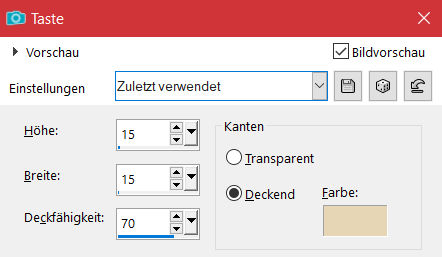
Punkt 8
Rand hinzufügen–1 Px dunkle Farbe
Auswahl alles
Rand hinzufügen–25 Px weiß
Auswahl umkehren
Plugins–Filter Factory Gallery B–Button Deluxe
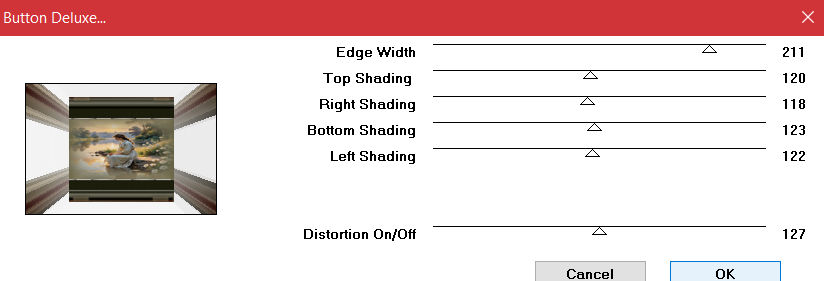
Punkt 9
Plugins–VM Toolbox–Zoom Blur
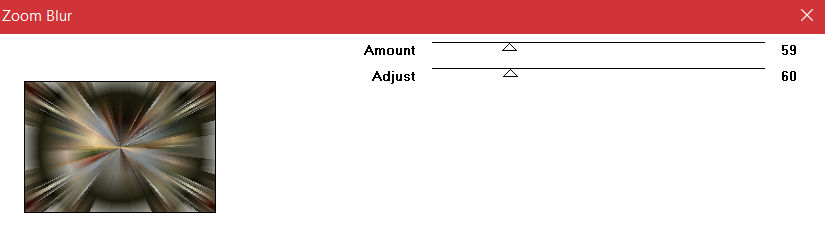 Schlagschatten 0/0/80/40
Schlagschatten 0/0/80/40
Auswahl aufheben
kopiere *deco-coins*–einfügen auf dein Bild
Schlagschatten wdh.
Punkt 10
Kopiere deine Personentube–einfügen auf dein Bild
passe die Größe an–scharfzeichnen
Schlagschatten wdh.
kopiere *titre_adelaide*–einfügen auf dein Bild
mit Taste K einstellen auf 305 / 114
Punkt 11
Rand hinzufügen–1 Px schwarz
Rand hinzufügen–2 Px weiß
Rand hinzufügen–6 Px dunkle Farbe
setz dein WZ und das Copyright aufs Bild
zusammenfassen und als jpg speichern.














